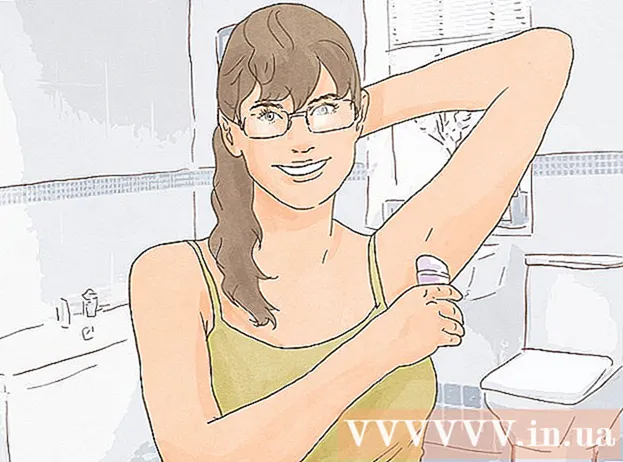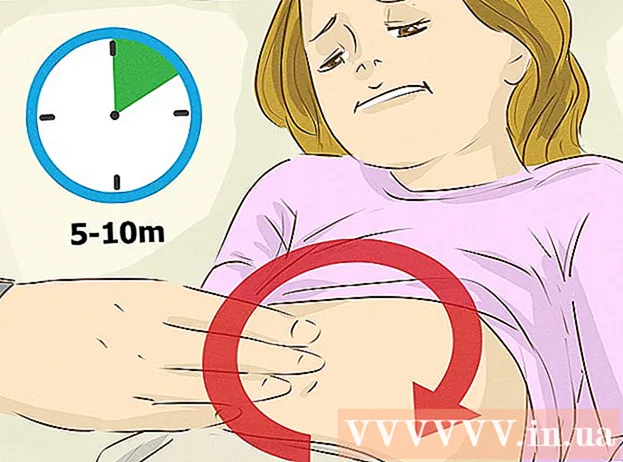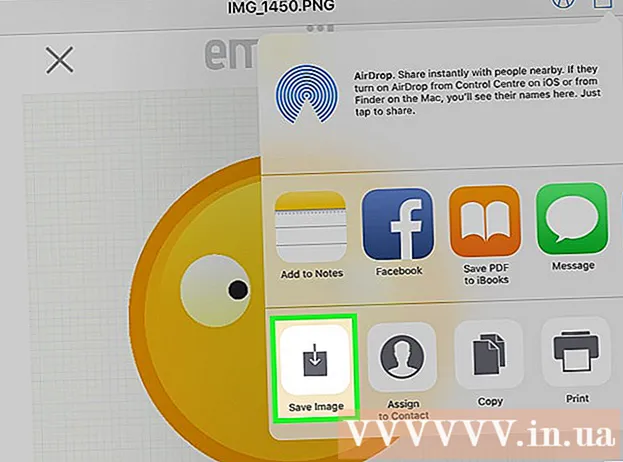Innhold
Internett er en viktig del av mange menneskers liv. Noen av oss bruker Internett hele dagen. Imidlertid er konstant bruk av Internett forbundet med risiko for forurensning av utstyr med virus og skadelig programvare. Alt dette kan føre til datatap og identitetstyveri. Hver Internett -bruker bør vite hvordan man forhindrer infeksjon med et virus, samt kunne gjenkjenne tegn på infeksjon. I denne artikkelen finner du informasjon som lar deg surfe trygt på Internett.Bevæpnet med kunnskap om å forhindre infeksjon og spredning av virus, vil du gjøre Internett tryggere for deg selv og for alle du kommuniserer med der.
Trinn
Metode 1 av 2: Sikkerhetsfunksjoner
- 1 Kontroller datamaskininnstillingene. Som minimum må du ha en brannmur installert, og også ha et pålitelig antivirus av den nyeste versjonen. Datamaskinen skal automatisk installere oppdateringer for alle applikasjoner.
- Lær hvordan du sjekker og installerer oppdateringer på Windows 10 eller Mac OS.
- 2 Installer et pålitelig antivirusprogram. Vær oppmerksom på at du kanskje ikke trenger å installere flere antivirusprogrammer på nye datamaskiner, siden de i mange tilfeller kommer med innebygde antivirusfunksjoner som fungerer bedre enn tredjepartsapplikasjoner. Men hvis du bestemmer deg for å installere antivirusprogrammet selv, kan du bare laste ned programmet fra en pålitelig kilde, ettersom mange virus kan få deg til å tro at det er ondsinnede filer på datamaskinen din, selv om de ikke er det. Følgende applikasjoner anses som pålitelige:
- Microsoft Security Essentials (bare Windows 7)
- Norton
- McAfee
- MalwareBytes
- 3 Installer en pålitelig antivirusutvidelse. På grunn av arkitekturen til moderne nettlesere, kan antivirusprogrammer ikke fungere som utvidelser selv - de må installeres i nettlesere. Det er viktig å bare laste ned utvidelser fra pålitelige kilder, ettersom noen virus kan fortelle deg at et nettsted er farlig, selv om det ikke er det.
- Windows Defender nettleserbeskyttelse (bare Google Chrome)
- Norton -utvidelser
- McAfee WebAdvisor
- Malwarebytes -utvidelser

Luigi Oppido
Datareparatør Luigi Oppido er eier og tekniker av Pleasure Point Computers, et datareparasjonsfirma i Santa Cruz, California. Har over 25 års erfaring med datamaskinreparasjon, oppdatering, datagjenoppretting og fjerning av virus. Han har også sendt Computer Man Show i over to år! ved KSCO i Sentral -California. Luigi Oppido
Luigi Oppido
DatareparatørVår ekspert er enig i dette. Den beste beskyttelsen for øyeblikket er gitt av nettleserutvidelser som AdBlock.
- 4 Ta sikkerhetskopier og lagre dem et fjerntliggende sted. Det kan være en sky eller en ekstern harddisk på nettverket. Hvis du lagrer alle filene dine på Internett, er det mindre sannsynlig at de blir infisert med et virus. Ikke kopier til eksterne harddisker, ettersom viruset kan skade dem.
Metode 2 av 2: Gode nye vaner
 1 Ikke klikk på alt. Internett er fullt av bannere og popup-annonser som er designet for å fange brukerens oppmerksomhet og tvinge dem til å klikke på en lenke. På grunn av måten moderne nettlesere fungerer på Internett, er det ganske vanskelig å fange et virus hvis du ikke klikker på noe. Dette betyr at du ikke bør klikke på bannere eller tilbud som virker for gode til å være sanne.
1 Ikke klikk på alt. Internett er fullt av bannere og popup-annonser som er designet for å fange brukerens oppmerksomhet og tvinge dem til å klikke på en lenke. På grunn av måten moderne nettlesere fungerer på Internett, er det ganske vanskelig å fange et virus hvis du ikke klikker på noe. Dette betyr at du ikke bør klikke på bannere eller tilbud som virker for gode til å være sanne. - Sørg for at nettleseren din er konfigurert slik at den alltid vil spørre deg om du godtar å kjøre filen og ikke vil laste ned noe automatisk. Hvis du bekrefter hver handling, vil sannsynligheten for infeksjon være mye lavere.
 2 Vær oppmerksom på at noen popup-vinduer kan være falske. Noen popup-vinduer etterligner pålitelig antivirusprogramvare. Disse popup-vinduene prøver å lure brukeren til å tro at antivirusprogrammet har oppdaget en infisert fil, men når brukeren klikker på dette vinduet, begynner den infiserte filen å installeres.
2 Vær oppmerksom på at noen popup-vinduer kan være falske. Noen popup-vinduer etterligner pålitelig antivirusprogramvare. Disse popup-vinduene prøver å lure brukeren til å tro at antivirusprogrammet har oppdaget en infisert fil, men når brukeren klikker på dette vinduet, begynner den infiserte filen å installeres. - Ikke klikk på lenken. Lukk popup-vinduet og åpne antivirusprogrammet på datamaskinen. Du vil mest sannsynlig ikke finne noen advarsler der. Hvis du fortsatt er bekymret for en potensiell trussel, kan du skanne datamaskinen din med programmet installert på den.
- Ikke klikk på krysset for å lukke popup-vinduet, siden flere vinduer sannsynligvis vil åpne etter det. Lukk vinduet ved hjelp av oppgavebehandling. Du kan også installere en annonseblokkering for å unngå irriterende annonser.
- Noen popup-vinduer kan varsle deg om en trussel som bare deres produkt kan løse. Ingen av de pålitelige antivirus -selskapene vil annonsere seg selv på denne måten, så ikke klikk på lenker i slike vinduer.
- Konfigurer nettleseren din slik at den ikke viser deg popup-vinduer.
 3 Tøm nettleserens buffer. Popup-vinduer kan lagre informasjon i nettleserens cache, noe som får dem til å dukke opp konstant igjen. For å forhindre at dette skjer, tøm bufferen regelmessig.
3 Tøm nettleserens buffer. Popup-vinduer kan lagre informasjon i nettleserens cache, noe som får dem til å dukke opp konstant igjen. For å forhindre at dette skjer, tøm bufferen regelmessig.  4 Ikke gå til nettsteder du ikke burde gå til. Siden alle virus er ulovlige, er det mange av dem på ulovlige nettsteder. Ikke gå til nettsteder der du ulovlig kan laste ned programmer, musikk eller videoer, så vel som til andre ulovlige nettsteder. Ved å laste ned filer kan du infisere datamaskinen din med et virus. Hvis du ikke gjør det du ikke kan gjøre, vil datamaskinen din være mindre utsatt for angrep.
4 Ikke gå til nettsteder du ikke burde gå til. Siden alle virus er ulovlige, er det mange av dem på ulovlige nettsteder. Ikke gå til nettsteder der du ulovlig kan laste ned programmer, musikk eller videoer, så vel som til andre ulovlige nettsteder. Ved å laste ned filer kan du infisere datamaskinen din med et virus. Hvis du ikke gjør det du ikke kan gjøre, vil datamaskinen din være mindre utsatt for angrep. - På slike nettsteder kan du ikke bare laste ned viruset sammen med filen, men også se mange popup-vinduer og uredelige annonser. Alt dette kan føre til infeksjon av datamaskinen med et virus eller spionprogram.
- 5 Last ned applikasjoner bare fra pålitelige kilder. Ikke installer apper fra nettsteder du ikke kjenner. Selv om du kjenner nettstedet (f.eks. Download.com, mediafire.com), vær forsiktig.
- På Windows 10 kan du aktivere varsler eller til og med blokkere nedlasting eller installasjon av skrivebordsprogrammer.
- MacOS -datamaskiner advarer brukeren når du installerer programmer fra utenfor App Store.
- 6 Ikke klikk på lenker i e -post. Ved å klikke på lenken kan du installere det ondsinnede programmet. Kopier om nødvendig adressen manuelt til en streng. Dette vil tillate deg å oppdage en mistenkelig adresse i tide.
- Noen e -posttjenester sjekker lenker. Ikke stol helt på dette - bruk dette alternativet som en måte å forhindre installasjon av et ondsinnet program.

Luigi Oppido
Datareparatør Luigi Oppido er eier og tekniker av Pleasure Point Computers, et datareparasjonsfirma i Santa Cruz, California. Har over 25 års erfaring med datamaskinreparasjon, oppdatering, datagjenoppretting og fjerning av virus. Han har også sendt Computer Man Show i over to år! ved KSCO i Sentral -California. Luigi Oppido
Luigi Oppido
DatareparatørVår ekspert er enig. Som oftest kommer virus til datamaskinen ved å laste ned filer og via lenker i bokstaver. Før du klikker på lenken i brevet, holder du musepekeren over lenken med markøren og ser hvilken adresse som skal vises i nedre venstre hjørne av nettleseren. Dette viser deg hvor lenken går før du klikker på den.
- 7 Ikke klikk på popup-annonser. Vanligvis oppfyller disse annonsene ikke moderne markedsføringsstandarder.
- Når du klikker på en annonse fra kategorien AdChoices, må du være oppmerksom på at noen annonsører bruker denne logoen ulovlig for å vise annonsen sin.
- 8 Ikke ta undersøkelser eller installer apper for å få gratis produkter. Blokker roboter som tilbyr slike tjenester, og rapporter dem til nettstedseiere. Disse undersøkelsene samler bare inn personlig informasjon og installerer skadelig programvare på datamaskinen din.
- Ikke kjøp følgere, ta undersøkelser eller last ned apper for å utvide profilen din på sosiale medier. Ikke verdt det gi ut din personlige informasjon til et nettsted du ikke kjenner. La siden din på sosiale medier utvikle seg naturlig.
- 9 Ikke ring numre i falske støttemeldinger. Slike meldinger sendes for å skaffe personlige data, kontrollere datamaskinen, kreve penger og installere ondsinnede programmer som er vanskelig å fjerne. Hvis du støter på slike meldinger, må du rapportere dem til politimyndigheter.
- Husk at et ekte selskap ikke vil kontakte deg eller gi deg telefonnummeret deres hvis datamaskinen din er infisert med et virus.
 10 Vær selektiv i det du laster ned. Det er applikasjoner for nesten alle oppgaver, men det er viktig å vurdere om du virkelig trenger å installere dem alle. Analyser oppgaven din.Kanskje du allerede har et program som kan gjøre det du trenger å gjøre. Nedlasting av programmet for hver ny oppgave øker sannsynligheten for at du installerer noe farlig.
10 Vær selektiv i det du laster ned. Det er applikasjoner for nesten alle oppgaver, men det er viktig å vurdere om du virkelig trenger å installere dem alle. Analyser oppgaven din.Kanskje du allerede har et program som kan gjøre det du trenger å gjøre. Nedlasting av programmet for hver ny oppgave øker sannsynligheten for at du installerer noe farlig.  11 Ta en titt på utvidelsen av filen du vil åpne. Svindelfiler har ofte falske utvidelser som kan villede brukeren (.txt.vb eller .webp.exe). Windows skjuler ofte filutvidelser for å få filene til å se fine ut i den generelle listen. Med doble utvidelser er den andre delen av utvidelsen skjult, noe som utgjør en fare for brukeren. Hvis du vanligvis ikke ser utvidelsen på datamaskinen din og plutselig la merke til at filen du lastet ned har den, er det mulig at dette er en falsk fil som er forkledd som noe annet.
11 Ta en titt på utvidelsen av filen du vil åpne. Svindelfiler har ofte falske utvidelser som kan villede brukeren (.txt.vb eller .webp.exe). Windows skjuler ofte filutvidelser for å få filene til å se fine ut i den generelle listen. Med doble utvidelser er den andre delen av utvidelsen skjult, noe som utgjør en fare for brukeren. Hvis du vanligvis ikke ser utvidelsen på datamaskinen din og plutselig la merke til at filen du lastet ned har den, er det mulig at dette er en falsk fil som er forkledd som noe annet. - For å gjøre filutvidelser alltid synlige, åpner du Utforsker (Windows Utforsker), klikker på "Vis" og velger "Innstillinger". Klikk på "Vis" i "Mappealternativer" -menyen og fjern avmerkingsboksen fra feltet "Skjul utvidelser for kjente filtyper".
 12 Sjekk nedlastede filer. Hvis du har et antivirusprogram installert, kan du lære deg selv å skanne filer som du lastet ned fra ukjente steder. De fleste antivirusprogrammer lar deg sjekke mistenkelige filer umiddelbart. For å gjøre dette, høyreklikk på filen og velg antivirus fra rullegardinmenyen.
12 Sjekk nedlastede filer. Hvis du har et antivirusprogram installert, kan du lære deg selv å skanne filer som du lastet ned fra ukjente steder. De fleste antivirusprogrammer lar deg sjekke mistenkelige filer umiddelbart. For å gjøre dette, høyreklikk på filen og velg antivirus fra rullegardinmenyen. - Sjekk alltid ZIP -filer med antivirusprogrammet ditt, et arkiv kan inneholde flere filer.
- E -posttjenester skanner ofte filer i programmer automatisk, men du bør fortsatt sjekke nedlastede filer selv.
- Både Windows og MacOS kan skanne filer etter ondsinnede elementer.
 13 Ikke åpne filer du ikke stoler på. Et virus eller en orm kan ikke gjøre noe med mindre du starter programmet som det er knyttet til. Dette betyr at nedlasting av filen alene ikke vil gjøre noe med datamaskinen din. Hvis du etter nedlasting bestemmer deg for at du ikke stoler på filen, må du ikke åpne den eller slette den. Ikke rør filen hvis du ikke er sikker på påliteligheten.
13 Ikke åpne filer du ikke stoler på. Et virus eller en orm kan ikke gjøre noe med mindre du starter programmet som det er knyttet til. Dette betyr at nedlasting av filen alene ikke vil gjøre noe med datamaskinen din. Hvis du etter nedlasting bestemmer deg for at du ikke stoler på filen, må du ikke åpne den eller slette den. Ikke rør filen hvis du ikke er sikker på påliteligheten.  14 Les lisensavtalene. Du har sannsynligvis sett disse lange forholdene mer enn én gang og godtatt dem uten å se før du installerte programmet. Skrupelløse selskaper utnytter det faktum at de fleste ikke leser disse vilkårene og setter inn klausuler om installering av skadelig programvare i teksten. Les lisensavtalene, spesielt hvis du ikke vet noe om selskapet.
14 Les lisensavtalene. Du har sannsynligvis sett disse lange forholdene mer enn én gang og godtatt dem uten å se før du installerte programmet. Skrupelløse selskaper utnytter det faktum at de fleste ikke leser disse vilkårene og setter inn klausuler om installering av skadelig programvare i teksten. Les lisensavtalene, spesielt hvis du ikke vet noe om selskapet. - Les også personvernerklæringen. Hvis programmet samler inn dataene dine, må du vite hvordan det vil bruke det.
 15 Ikke last ned vedlegg fra ukjente kilder. Som oftest kommer virus og andre ondsinnede filer til datamaskinen din fra e -postvedlegg. Ikke klikk på en lenke eller vedlegg i en e -post fra en ukjent person. Hvis du ikke er sikker på at brevet ikke er falskt, kan du kontakte personen og finne ut om han sendte deg noe før du lastet ned.
15 Ikke last ned vedlegg fra ukjente kilder. Som oftest kommer virus og andre ondsinnede filer til datamaskinen din fra e -postvedlegg. Ikke klikk på en lenke eller vedlegg i en e -post fra en ukjent person. Hvis du ikke er sikker på at brevet ikke er falskt, kan du kontakte personen og finne ut om han sendte deg noe før du lastet ned.  16 Ikke last ned vedlegg fra en kilde du kjenner, med mindre du forventer det. Det er ikke uvanlig at datamaskiner blir infisert med et virus som sender brev uten at eieren vet det. Dette betyr at du kan motta en falsk e -post fra noen du kjenner. Hvis en e -post eller et vedlegg ser merkelig ut, må du ikke klikke på den. Finn ut om personen faktisk sendte deg vedlegget.
16 Ikke last ned vedlegg fra en kilde du kjenner, med mindre du forventer det. Det er ikke uvanlig at datamaskiner blir infisert med et virus som sender brev uten at eieren vet det. Dette betyr at du kan motta en falsk e -post fra noen du kjenner. Hvis en e -post eller et vedlegg ser merkelig ut, må du ikke klikke på den. Finn ut om personen faktisk sendte deg vedlegget.  17 Deaktiver forhåndsvisningen av bilder. Mange e -postprogrammer viser automatisk miniatyrbilder av bilder, men bilder kan inneholde ondsinnet kode. Last ned bilder fra brevet bare hvis du stoler på avsenderen.
17 Deaktiver forhåndsvisningen av bilder. Mange e -postprogrammer viser automatisk miniatyrbilder av bilder, men bilder kan inneholde ondsinnet kode. Last ned bilder fra brevet bare hvis du stoler på avsenderen. - Husk at noen e -posttjenester har endret bildebehandlingsalgoritmene for å gjøre nedlasting tryggere. For eksempel slår Gmail ikke lenger av bilder som standard. Finn ut den sikreste måten å laste ned bilder fra tjenesten du bruker.
 18 Vær forsiktig med merkelige e -poster fra selskaper du gjør forretninger med. Phishing -nettsteder skjuler seg ofte som ekte brev fra selskaper og setter inn lenker i bokstaver som ligner veldig på ekte. Når du klikker på slike lenker, blir brukeren tatt til et falskt nettsted med et lignende navn (for eksempel "povver" i stedet for "power"). Disse nettstedene samler inn personlig identifiserbar informasjon som du tror du gir til et pålitelig selskap.
18 Vær forsiktig med merkelige e -poster fra selskaper du gjør forretninger med. Phishing -nettsteder skjuler seg ofte som ekte brev fra selskaper og setter inn lenker i bokstaver som ligner veldig på ekte. Når du klikker på slike lenker, blir brukeren tatt til et falskt nettsted med et lignende navn (for eksempel "povver" i stedet for "power"). Disse nettstedene samler inn personlig identifiserbar informasjon som du tror du gir til et pålitelig selskap. - Ingen legitime selskaper vil be deg om passord eller annen personlig informasjon via e -post.
 19 Bruk ekstern lagring med forsiktighet. Datamaskiner blir ofte infisert med virus via USB -stasjoner uten at brukeren vet noe. Du kan infisere en datamaskin ved å sette inn en USB -stasjon i den (hvis autorun er aktivert på den, som er det som skjer oftest). Et virus kan også komme inn på en harddisk fra en infisert offentlig datamaskin (eller til og med en venns datamaskin som ikke er riktig beskyttet mot virus), spesielt hvis mange ukjente mennesker bruker datamaskinen.
19 Bruk ekstern lagring med forsiktighet. Datamaskiner blir ofte infisert med virus via USB -stasjoner uten at brukeren vet noe. Du kan infisere en datamaskin ved å sette inn en USB -stasjon i den (hvis autorun er aktivert på den, som er det som skjer oftest). Et virus kan også komme inn på en harddisk fra en infisert offentlig datamaskin (eller til og med en venns datamaskin som ikke er riktig beskyttet mot virus), spesielt hvis mange ukjente mennesker bruker datamaskinen. - Du kan dele filer på andre måter, for eksempel lagre filer i skyen eller sende dem via e -post. Du kan også deaktivere autostarten til alle eksterne enheter slik at datamaskinen ikke blir infisert automatisk via en USB -stasjon, og du kan også sjekke den eksterne stasjonen med et antivirusprogram etter tilkobling til en ukjent datamaskin. (Hvis du er en avansert bruker, sjekk om autorun.inf -filen på harddisken er blitt endret, og om det er en kommando som kjører den til et virus. Se om de virkelige filene er skjult og om de har blitt erstattet med snarveier med samme navn. assosiert med et virus. Før du gjør dette, må du kontrollere at datamaskinen viser skjulte og systemfiler.)
- For å deaktivere autorun, se etter autorun -innstillinger, eller gå til Kontrollpanel> Standardprogrammer> Endre Autorun Settings. Fjern avmerkingsboksen fra autorun for alle enheter, og gå deretter tilbake til menyen som åpnet seg etter at du hadde koblet til disken, og velg alternativet for å gjøre ingenting. Disse trinnene vil bidra til å forhindre utilsiktet virusinfeksjon etter å ha koblet en infisert disk til datamaskinen og spre viruset. Dette vil imidlertid ikke hjelpe deg med å beskytte stasjonen mot infeksjon hvis du kobler den til en ukjent datamaskin. Sjekk disken din regelmessig for virus. Du kan også angi et ikon for stasjonen i filen autorun.inf. Hvis ikonet forsvinner, betyr det at disken er infisert.
 20 Bruk fjernadgang med forsiktighet. Med en økning i antall tilkoblinger i den moderne verden, brukes fjerntjenester i økende grad. Dette er veldig praktisk, men med et stort antall direkte tilkoblinger til datamaskinen din, risikerer det å bli infisert. Vurder om du virkelig trenger denne eksterne tilkoblingen, og hold alltid antivirus -appene dine oppdatert.
20 Bruk fjernadgang med forsiktighet. Med en økning i antall tilkoblinger i den moderne verden, brukes fjerntjenester i økende grad. Dette er veldig praktisk, men med et stort antall direkte tilkoblinger til datamaskinen din, risikerer det å bli infisert. Vurder om du virkelig trenger denne eksterne tilkoblingen, og hold alltid antivirus -appene dine oppdatert.
Tips
- Sikkerhetskopier dine personlige filer regelmessig. Dette vil være nyttig hvis datamaskinen din er infisert med et virus som sletter alle filene eller forhindrer deg i å bruke dem.
- Husk: hvis noe virker mistenkelig for deg, prøver de mest sannsynlig å lure deg.
- Slett midlertidige internettfiler i nettleseren din hver dag.
- Hvis du trenger å løse et enkelt problem (for eksempel at datamaskinen fryser eller en blå skjerm vises), er det bare å slå av datamaskinen og slå den på igjen etter 10 sekunder.
- Ikke ta meningsmålinger som virker mistenkelige, og aldri ikke betale for noe som ser mistenkelig ut.
- Ikke gi passordet ditt enhver.
Advarsler
- Hvis du ikke har en sikkerhetskopi av alle filene dine, risikerer du å miste alle filene dine hvis du får virus- eller spionprograminfeksjon. Skann datamaskinen din for skadelige filer fra tid til annen.